Você usa regularmente determinados softwares, documentos ou arquivos? Crie seus próprios atalhos de teclado para abri-los rapidamente com um simples toque de tecla!
Os atalhos de teclado, como os essenciais Ctl + C e Ctl + V para copiar e colar itens, são uma ótima maneira de iniciar comandos rapidamente. Não é por acaso que os especialistas os preferem ao mouse, que muitas vezes exige mais manuseio para realizar as mesmas operações.
O Windows 10 e todos os softwares o utilizam para todos os tipos de operações comuns, a mais difícil das quais é memorizar as ações associadas às combinações de teclas. A maioria desses atalhos é universal e definida por padrão (Ctl + A para selecionar tudo, Ctl + S para salvar um arquivo, Ctl + Z para desfazer a última operação, etc.), embora alguns aplicativos permitam que você os personalize (ou seja, é caso, por exemplo, de reprodutores de mídia, para os controles de reprodução).
Combinações de teclas para abrir atalhos
O que muitas pessoas não sabem, entretanto, é que o Windows permite que você crie atalhos de teclado do zero para abrir um software, uma pasta, um documento ou até mesmo uma página da web com uma simples combinação de teclas. Este é um método extremamente conveniente para acessar rapidamente os itens que você usa com freqüência. O truque é, na verdade, atribuir uma combinação de teclas a um atalho - um atalho no sentido do Windows, ou seja, um link que aponta para um elemento. O que é como usar um atalho para abrir um atalho!
De qualquer forma, digitar essa combinação abrirá o software, a pasta ou o documento em uma janela. Se for um documento - um texto ou uma planilha, por exemplo - ele será aberto no software atribuído a ele por padrão (veja nossa ficha prática de atribuições se necessário para modificá-las).
A operação é, portanto, realizada em duas etapas: primeiro você deve criar um atalho, se ainda não existir, e depois atribuir a ele uma combinação de teclas. Funciona tão bem para software quanto para arquivos, documentos (texto, PDF ou outro) ou páginas da web.
Como criar um atalho para um software, uma pasta ou um arquivo?
Se o item que você deseja abrir com uma combinação de teclas já possui um atalho - especialmente software colocado na área de trabalho do Windows - vá diretamente para a próxima etapa.
- No seu PC, abra uma janela do Windows Explorer digitando a combinação de teclas Windows + E ou clicando em ícone do explorador na barra de tarefas.
- Navegue na visualização em árvore do seu PC para encontrar o item que deseja iniciar com um atalho.
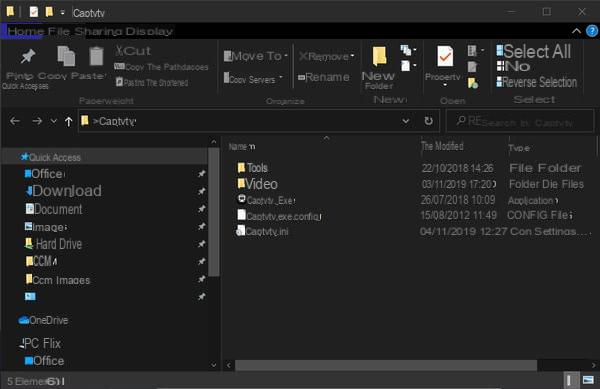
- Quando o encontrar, clique com o botão direito no seu nome ou ícone e, no menu contextual que aparece, selecione a opção Crie um atalho.
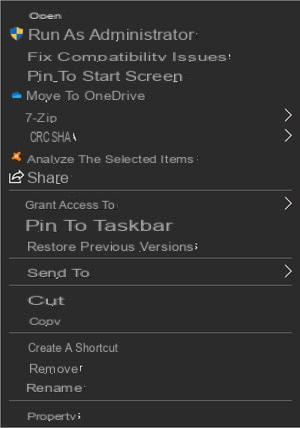
- O Windows então cria um atalho do elemento no mesmo lugar, com uma pequena seta em seu ícone e com o mesmo nome seguido da menção - Atalho, que você pode modificar se desejar. Não se preocupe com o espaço de armazenamento: este atalho não é uma cópia, mas um simples link apontando para o elemento em questão, ele quase não ocupa espaço.
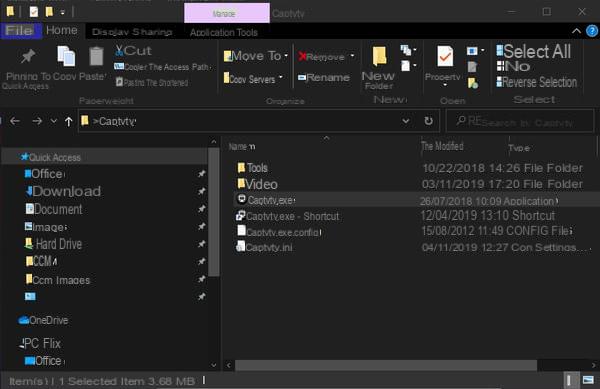
- Repita a operação com os outros elementos desejados.
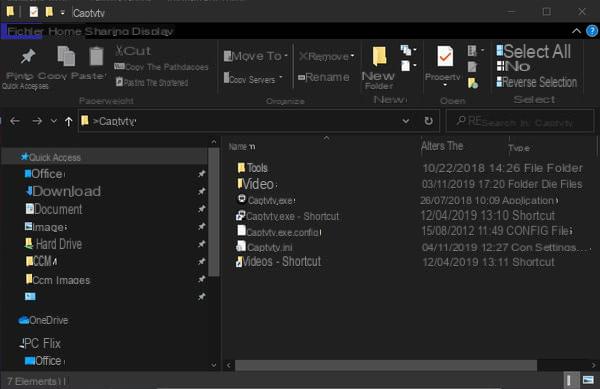
Observe que você também pode criar atalhos arrastando itens para outro destino usando o botão direito do mouse e escolhendo Crie um atalho no menu que aparece quando você solta o botão. Mas este método não é realmente de interesse aqui: você pode deixar os atalhos no mesmo lugar que os originais.
Como atribuo uma combinação de teclas a um atalho de teclado?
Atribuir uma combinação de teclas a um atalho é possível independentemente de como o atalho foi criado e independentemente de onde ele está localizado. Portanto, você pode usá-lo para os atalhos criados na etapa anterior, bem como para os já existentes, onde quer que estejam, incluindo atalhos de software colocados na área de trabalho do Windows.
- Clique com o botão direito do mouse em o atalho de sua escolha - como o que você acabou de criar na etapa anterior - e, no menu contextual que aparece, selecione a opção Propriétés, tudo na parte inferior.
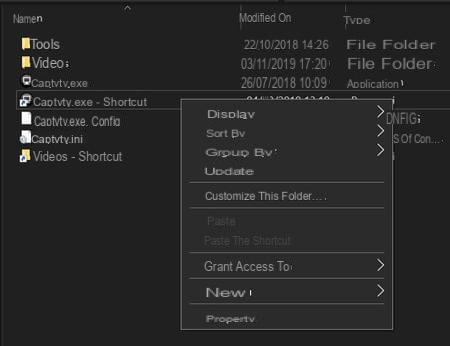
- A janela Propriedades é aberta. Clique na aba atalhoacima.
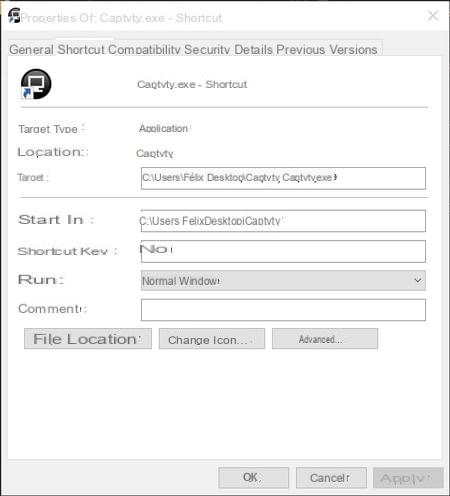
- Posicione o cursor no campo Tecla de atalho, que mostra Nenhum, por padrão, e digite a tecla do teclado que deseja usar em sua combinação. Normalmente, você pode usar qualquer tecla do teclado: letra, sinal de pontuação ou caractere especial. Se você escolheu Y, por exemplo, o Windows irá preencher automaticamente o campo com a combinação Ctl + Alt + Y que se tornará uma combinação a ser usada no seu atalho de teclado personalizado.
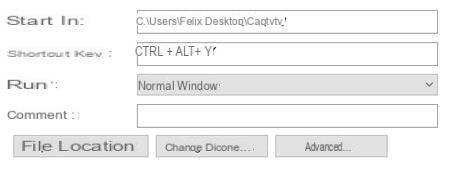
- Se desejar, clique no menu à direita de Executar e selecione uma opção para exibir a janela onde o elemento designado será aberto (software, pasta ou documento): Janela normal (Recomendado) inválido (pouco interesse ...) ou ampliada (para exibi-lo em tela inteira).
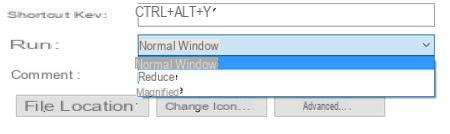
- Valide suas escolhas clicando em OK.
Acabou ! Obviamente, repita a operação quantas vezes forem necessárias para definir vários atalhos de teclado personalizados.
Agora, basta digitar a combinação de teclas que acabou de definir para abrir imediatamente o item desejado em sua própria janela, sem ter que passar pelo Explorer ou pela área de trabalho do Windows. O mais difícil ainda é lembrar todas essas novas combinações ...


























